4 Maneiras Fácies de Burlar o Código de Tempo de Uso do iPhone [2025]
 Tadeu Micael
Tadeu Micael- Atualizado em 2024-03-15 unlock iphone
Configurei o tempo de tela há alguns anos no meu iPad e esqueci a senha do tempo de tela. Estou com 9 tentativas falhas agora e não posso arriscar outra. Existe alguma outra maneira? Por favor, me ajudem!
Você já configurou uma senha de Tempo de Tela no seu dispositivo Apple e agora se encontra bloqueado? Você não está sozinho; você está exatamente como o usuário do Reddit que compartilhou sua luta acima. Em um mundo onde passamos em média mais de sete horas diárias em nossos dispositivos, o Tempo de Tela da Apple é um salva-vidas para gerenciar hábitos digitais. Mas o que acontece quando você esquece aquela senha essencial destinada a mantê-lo no caminho certo?
Não se preocupe! Neste guia, vamos orientá-lo sobre as soluções mais fáceis e eficazes de 2024 quando você esquecer a senha do tempo de tela. Vamos ajudá-lo a recuperar o controle de sua vida digital!
- Parte 1. O que fazer se você esquecer a senha do Tempo de Tela
- 1. Cliques simples para Ignorar o Tempo de Tela sem Senha ou ID Apple [Sem Perda]
- 2. Alterar o Tempo de Tela com o ID Apple no iPhone
- 3. Ignorar o Tempo de Tela com o ID Apple no Mac
- 4. Redefinir a Senha do Tempo de Tela por Reset de Fábrica [Perda de Dados]
- Parte 2. Sem Opção para Esquecer a Senha do Tempo de Tela, Como Corrigir
- Parte 3. Perguntas Frequentes sobre Esquecer a Senha do Tempo de Tela
Parte 1. O que fazer se você esquecer a senha do Tempo de Tela
1. Cliques simples para Ignorar o Tempo de Tela sem Senha ou ID Apple [Sem Perda]
Já se viu preso porque esqueceu sua senha do Tempo de Tela? É uma dor de cabeça comum, e é aí que o UltFone iPhone Unlock entra em ação! Esta ferramenta útil é sua solução para todas as coisas relacionadas a senhas esquecidas, tornando sua vida muito mais fácil.
Não se preocupe mais em perder seus dados - o UltFone garante uma solução simples e eficaz para problemas de bloqueio de tela. Com uma taxa de sucesso de 100%, é seu bilhete para recuperar o controle sobre seu iPhone, mesmo que você não se lembre da senha do Tempo de Tela.
Por que eu Recomendo o UltFone Quando esqueci a senha do Tempo de Tela?
- Sem Perda: Ignora o Tempo de Tela sem Senha ou ID Apple sem perder dados.
- Passos simples, resultados rápidos: Recupere facilmente o controle com alguns cliques.
- Alta taxa de sucesso (até 99,5%): Utiliza técnicas principais para resultados confiáveis.
- Compatibilidade universal: Funciona perfeitamente com iPhone e iPad, mesmo no iOS 17.
- Valor extra: Desbloqueie vários bloqueios de tela da Apple, ignore MDM e muito mais.
Veja como ignorar o tempo de tela quando esquecer a senha do tempo de tela:
- Passo 1 Baixe e instale o UltFone iPhone Unlock no seu computador e selecione Remover Senha do Tempo de Tela na interface principal.
- Passo 2 Conecte seu iPhone/iPad ao computador com um cabo USB. Certifique-se de que seu dispositivo tenha sido ativado.
- Passo 3 Desative o Buscar iPhone para apagar a senha do tempo de tela. Feito isso, o programa começará a remover a senha do tempo de tela, por favor, aguarde alguns segundos.
- Passo 4 O tempo de tela do seu dispositivo agora foi ignorado e removido com sucesso sem perder dados.




2. Alterar o Tempo de Tela com o ID Apple no iPhone
Se você se encontrar bloqueado nas configurações do Tempo de Tela no seu iPhone devido a uma senha esquecida, não se preocupe! Este método permite que você recupere o controle facilmente dentro das configurações do dispositivo.
Passos para Alterar a Senha do Tempo de Tela:
Passo 1: Acesse as Configurações do seu iPhone.
Passo 2: Selecione "Tempo de Tela".
Passo 3: Clique em "Alterar Senha do Tempo de Tela".
Passo 4: Toque novamente em "Alterar Senha do Tempo de Tela" para confirmação.
Passo 5: Escolha "Esqueceu a Senha?"
Passo 6: Forneça seu ID Apple e senha associados à senha do Tempo de Tela.
Passo 7: Defina uma nova senha do Tempo de Tela e confirme digitando-a novamente.
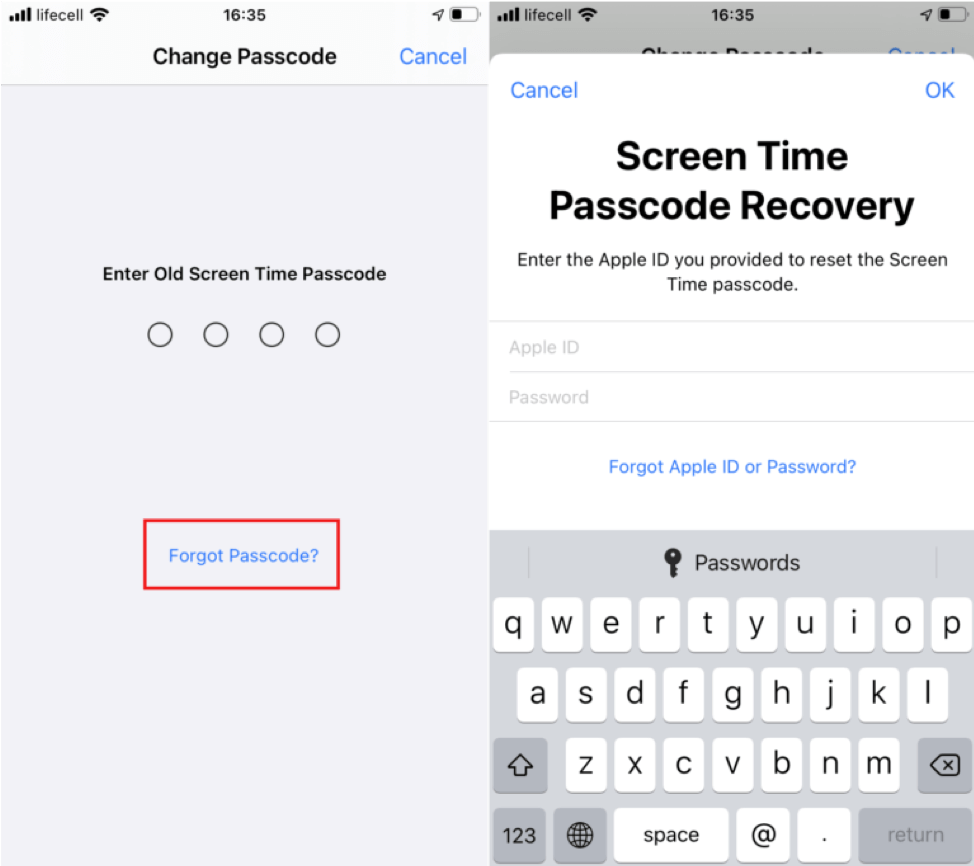
Seu dispositivo deve estar atualizado para pelo menos o iOS 13.4 ou iPadOS 13.4. Mantenha seu ID Apple e senha à mão; caso esqueça, confie em ferramentas como o UltFone iPhone Unlock para assistência.
3. Ignorar o Tempo de Tela com o ID Apple no Mac
Se você esqueceu sua senha do Tempo de Tela no seu Mac, não se preocupe! Mudar isso é fácil; este guia o guiará pelo processo.
Passos para Ignorar a Senha do Tempo de Tela:
Passo 1: Acesse o menu da Apple no canto superior esquerdo do seu Mac e escolha Preferências do Sistema.
Passo 2: Na janela de Preferências do Sistema, escolha "Tempo de Tela" na barra lateral.
Passo 3: Selecione "Alterar Senha do Tempo de Tela" na parte inferior da janela do Tempo de Tela.
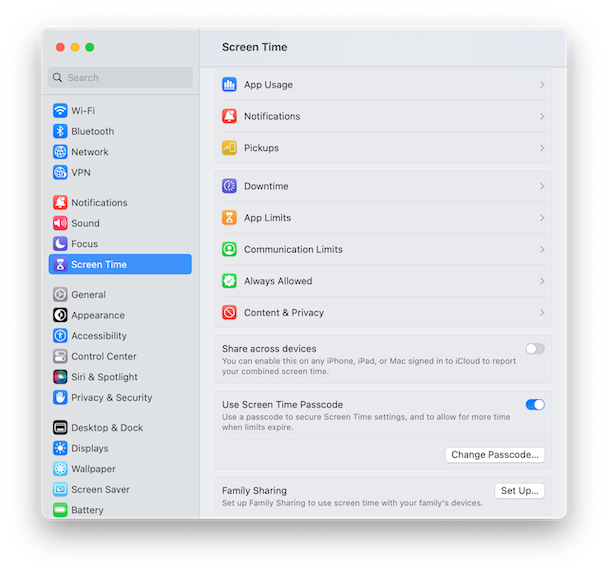
Passo 4: Clique em "Esqueceu a senha?" para iniciar o processo de recuperação.
Passo 5: Na tela solicitada, insira seu ID Apple e clique em OK.
Passo 6: Digite a senha do seu ID Apple quando solicitado.
Passo 7: Agora, escolha uma nova senha do Tempo de Tela e confirme.
Este método se aplica ao seu Mac e estende as alterações a todos os dispositivos associados ao seu ID Apple, garantindo uma experiência unificada do Tempo de Tela.
4. Redefinir a Senha do Tempo de Tela por Reset de Fábrica [Perda de Dados]
Como última opção, recorra a uma redefinição de fábrica para redefinir sua senha do Tempo de Tela, mas tenha cautela com a possível perda de dados. Aqui está um guia passo a passo para ajudá-lo a navegar neste processo:
Passos para Redefinir a Senha do Tempo de Tela:
Passo 1: Vá para os Ajustes do seu iPhone.
Passo 2: Toque em Geral e clique em Transferir ou Restaurar iPhone.
Passo 3: Clique em Redefinir.
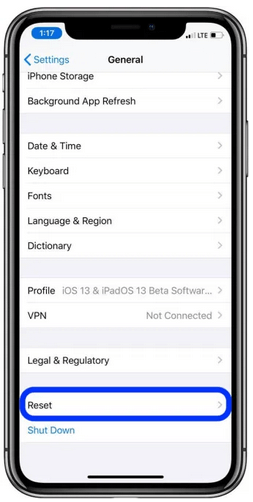
Passo 4: Toque em Restaurar Todos os Ajustes. Esta ação reverterá todas as configurações de rede, dicionário de teclado, layout da tela inicial e configurações de idioma e privacidade para seus valores padrão.
Este método é uma última opção e vem com a consequência de perda de dados. Considere esta opção apenas se você não puder recuperar sua senha do Tempo de Tela por outros meios. Sempre faça backup de seus dados antes de prosseguir.
Parte 2. Sem Opção para Esquecer a Senha do Tempo de Tela, Como Corrigir
Encontrar-se preso sem uma solução aparente quando você esqueceu sua senha do Tempo de Tela pode ser frustrante. Se você está enfrentando o dilema de não ter opção para recuperar uma senha esquecida do Tempo de Tela, não se preocupe - há uma solução.
Para um guia abrangente sobre como resolver esse problema, confira este artigo. Descubra métodos eficazes, dicas de especialistas e instruções passo a passo para recuperar o controle das configurações do seu Tempo de Tela. Não permita que uma senha esquecida interrompa sua rotina digital - explore o artigo para uma solução rápida e retome o controle sobre seu iPhone.
Parte 3. Perguntas Frequentes sobre Esquecer a Senha do Tempo de Tela
P1: O que acontece após 10 tentativas falhas da senha do Tempo de Tela?
Ao inserir 10 senhas consecutivas incorretas do Tempo de Tela, uma mensagem de aviso vermelha aparecerá, indicando "10 Tentativas de Senha Falhadas". Posteriormente, seu iPhone será temporariamente desativado do recurso de Tempo de Tela pelas próximas horas.
É importante notar que seu dispositivo não será completamente bloqueado; você ainda pode se envolver em outras atividades durante este período. Após o término da hora, seu iPhone fornecerá outra oportunidade para entrar.
P2: Como alterar sua senha do Tempo de Tela sem o ID Apple?
Ao abordar o desafio de alterar a senha do Tempo de Tela sem o ID Apple, métodos convencionais, como alterar ou ignorar no iPhone ou Mac, exigem envolvimento do ID Apple, representando uma restrição. Além disso, recorrer a uma redefinição de fábrica como solução introduz o risco de perda significativa de dados.
A abordagem recomendada e ideal é utilizar o UltFone iPhone Unlock . Esta solução fácil de usar e eficiente permite a modificação da senha sem precisar do ID Apple, garantindo um processo seguro sem perda de dados.
Conclusão
Neste artigo, exploramos diversos métodos quando você esqueceu a senha do Tempo de Tela. Quando se trata de uma solução segura e fácil de usar, o UltFone iPhone Unlock ganha destaque. Ele permite que você modifique sua senha sem precisar de um ID Apple e garante que seus dados permaneçam seguros.



